Jos haluat parantaa Instagram-peliäsi ja saada lisää seuraajia, kelojen luominen on loistava tapa tehdä niin. Näiden lyhyiden, jännittävien videoiden avulla voit saada suosiota ja jopa saada sinut löydettyksi, jos sinulla on julkinen tili.

Kun luot Instagram-rullia, saatat olla utelias, kuka niitä katselee. Jos olet kiinnostunut tietämään, kuka katseli Instagram-rullasi, tämä artikkeli on sinua varten. Keskustelemme tästä kysymyksestä yksityiskohtaisesti ja tarjoamme tärkeitä tietoja Instagram Reel -tilastoista.
Voitko nähdä, kuka katselee kelojasi Instagramissa?
Valitettavasti Instagram ei salli sinun nähdä, kuka katseli Instagram-rullasi. Siihen on useita mahdollisia syitä.
Ensinnäkin, jos sinulla on julkinen tili ja julkaiset kelan, sillä on todennäköisesti tuhansia ja tuhansia katselukertoja. Luettelon tarjoaminen kaikista katsojista saattaisi aiheuttaa teknisiä vaikeuksia Instagramille. Lisäksi ominaisuus tulee tylsäksi ajan myötä. Kuvittele selaavasi tuhansia nimiä vain nähdäksesi, löydätkö yhden tai kaksi henkilöä, jotka ovat katsoneet rullaasi.
Toinen huomioitava asia on yksityisyys. Vaikka saatat haluta tietää, kuka katsoi rulliasi, ajattele päinvastaista tilannetta. Kun selaat rullia ja katsot niitä, et ehkä halua kenenkään tietävän, että katsoit sen. Henkilöllisyytesi yksityisen pitäminen rullia katseltaessa on etu, ei haittapuoli.
Vaikka et näe, kuka katseli rulliasi, voit nähdä, kuinka moni katseli niitä:
- Avaa Instagram-sovellus ja siirry kelaosioon.
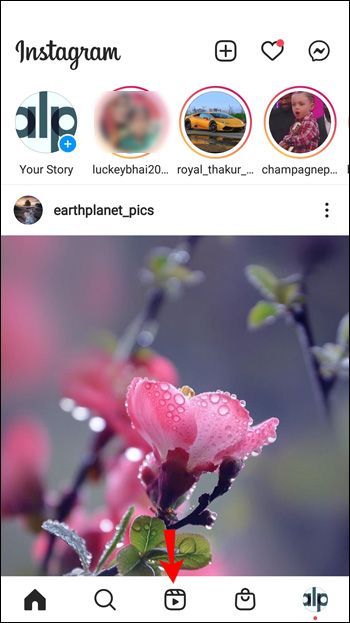
- Etsi kela, jonka katselukertojen haluat nähdä.
- Napauta sydänkuvakkeen alla olevaa numeroa.
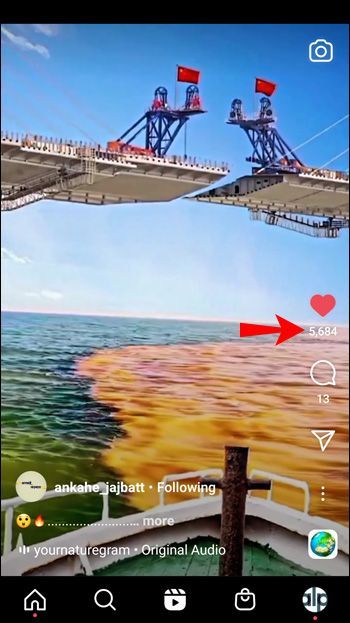
- Näet, kuinka monta kertaa kelasi on pelattu.
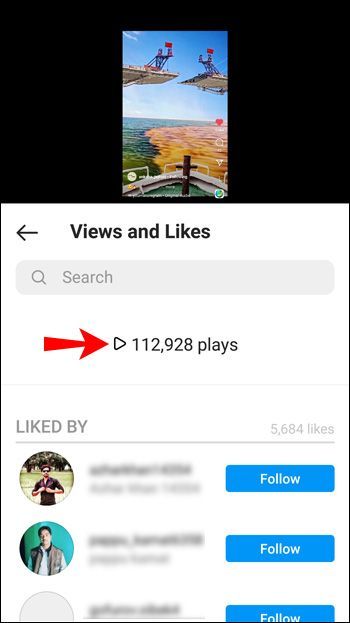
Tämän lisäksi voit itse asiassa nähdä luettelon ihmisistä, jotka ovat pitäneet rullistasi tai kommentoineet niitä:
kuinka tarkistaa kuinka moni ihminen pelaa peliä Steamissä
- Avaa Instagram-sovellus ja siirry kelaosioon.
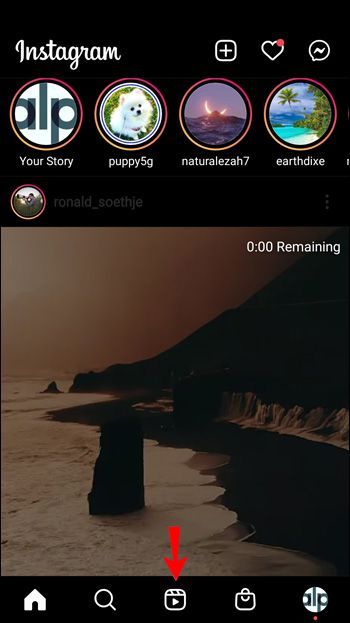
- Etsi kela, josta haluat nähdä luettelon ihmisistä, jotka ovat pitäneet siitä tai kommentoineet sitä.
- Näet luettelon ihmisistä, jotka pitivät siitä, napauttamalla sydänkuvakkeen alla olevaa numeroa. Näet luettelon ihmisistä, jotka kommentoivat rullaa, napauttamalla puhekuplan alla olevaa numeroa.
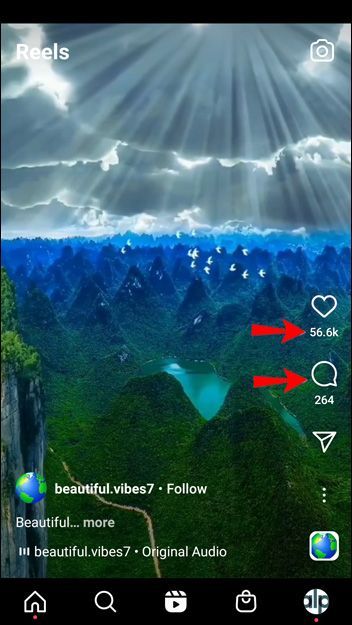
Koska ei ole suoraa tapaa nähdä, kuka katsoi rulliasi, voit käyttää yhtä vaihtoehdoista nähdäksesi ainakin kuka piti siitä tai kommentoi sitä, mikä voi antaa sinulle käsityksen. Nämä menetelmät eivät ole luotettavia, mutta ne voivat auttaa.
Toinen tapa nähdä, kuka tykkäsi tai kommentoi, on julkaista kela tarinaasi. Jos jaat rullan myös Instagram-tarinoihisi, näet, kuka katsoi sen. Napauta vain Lisää kela tarinaasi kun olet lopettanut sen tallentamisen.
Seuraava tapa, joka voi auttaa sinua selvittämään, kuka katsoi rullaasi, on tarinoiden osien tarkistaminen. Yleensä osion ensimmäiset ihmiset ovat ihmiset, joiden kanssa olet usein vuorovaikutuksessa. Tämä ei tietenkään tarkoita, että kyseiset ihmiset olisivat todella katsoneet rullaasi, mutta se voi antaa sinulle käsityksen siitä, kuka on todennäköisemmin nähnyt sen.
Lopuksi kiinnitä huomiota siihen, kuka usein tykkää ja kommentoi viesteistäsi ja tarinoistasi. Nämä ihmiset näkevät yleensä myös rullisi.
Kuinka tarkistaa Instagramin kelatilastot
Edellä mainittujen perustilastojen lisäksi Instagramissa on ominaisuus nimeltä Instagram Insights. Tämän ominaisuuden avulla voit oppia lisää tallentamiesi rullien trendeistä. Näet, mistä yleisösi pitää ja mistä ei, mitkä rullat ovat suosituimpia jne. Instagram Insightsin avulla voit tehdä johtopäätöksiä ja muokata strategiaasi saadaksesi lisää katsojia.
miten estää kromia muistamasta historiaa
Muista, että tämä vaihtoehto on käytettävissä vain Instagram-mobiilisovelluksessa. Voit myös käyttää tätä vaihtoehtoa vain, jos sinulla on yritys- tai tekijätili. Onneksi voit helposti vaihtaa niihin. On syytä mainita, että jos sinulla on yksityinen tili, yritykseen tai sisällöntuottajaan vaihtaminen tekee siitä julkisen.
Vaihda yritys- tai tekijätiliin noudattamalla alla olevia ohjeita:
- Avaa Instagram-sovellus.

- Napauta profiilikuvaasi oikeassa alakulmassa.
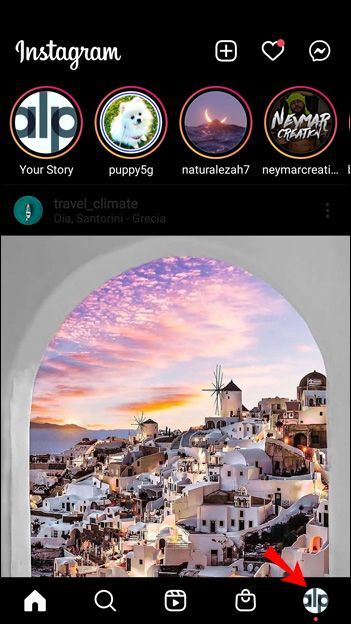
- Napauta kolmea riviä oikeassa yläkulmassa.
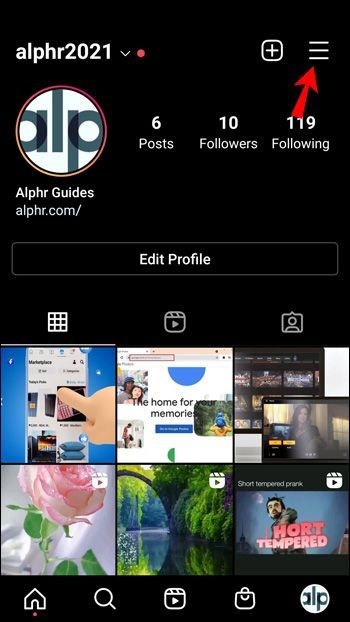
- Napauta asetukset .
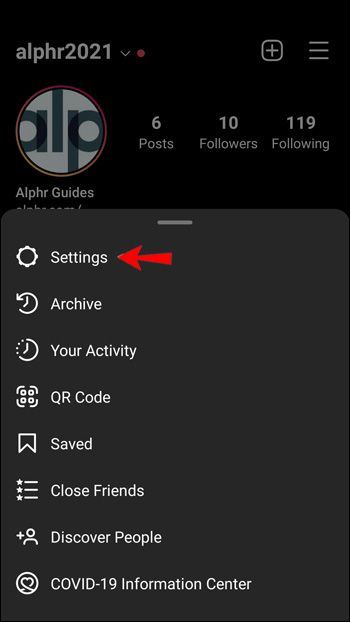
- Napauta Tili .
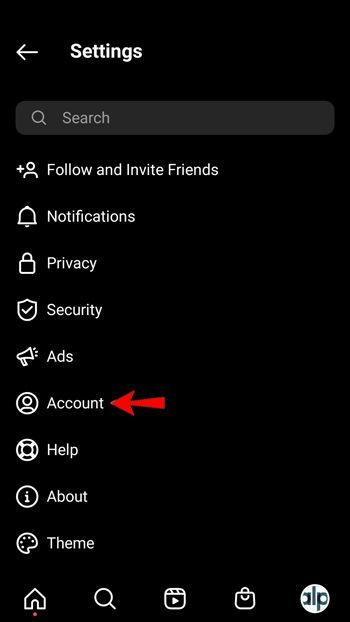
- Napauta Vaihda ammattilaistiliin .
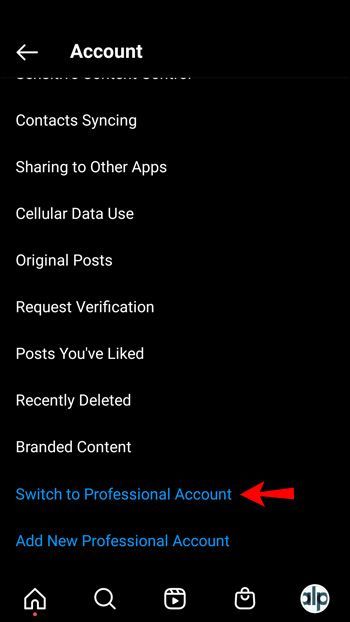
- Jos vaihdat henkilökohtaiselta tililtä, näet luettelon luokista, jotka voit valita profiiliisi erikoistumiseen. Jotkut kategorioista ovat taiteilija, bloggaaja, yhteisö, koulutus, kirjailija, valokuvaaja jne.
- Linkitä halutessasi Facebook-sivu Instagram-tiliisi.
- Viimeistele tilisi määrittäminen.
Sinulla on nyt pääsy Instagram Insightsiin. Näin löydät ne Instagram-mobiilisovelluksestasi:
- Avaa Instagram-sovellus.
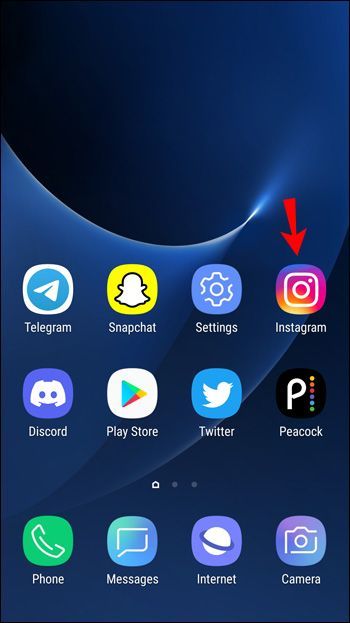
- Napauta profiilikuvaasi.
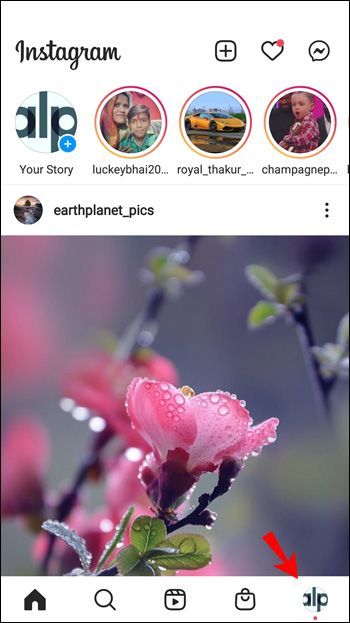
- Napauta kolmea riviä oikeassa yläkulmassa.
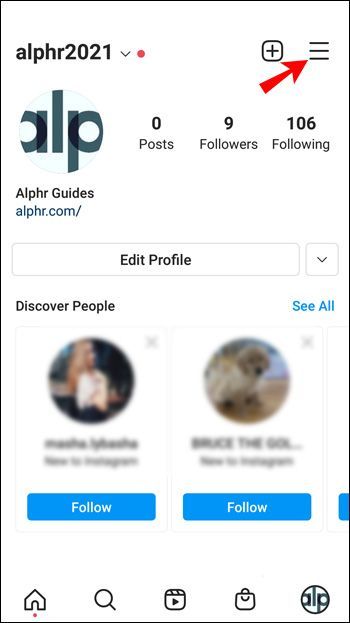
- Napauta Näkemyksiä .
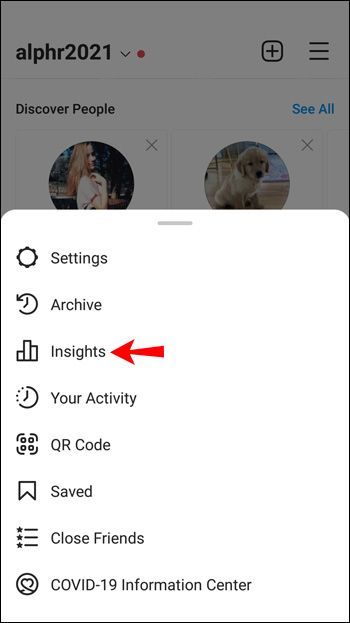
Jos haluat tarkastella tietyn rullan tietoja, toimi seuraavasti:
- Avaa Instagram-sovellus.

- Napauta profiilikuvaasi ja avaa kelaosio.
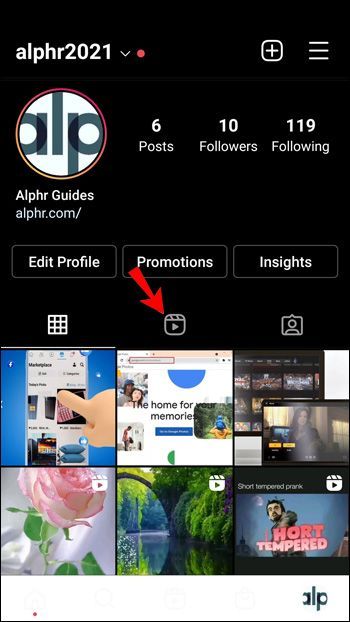
- Etsi kela, josta haluat tietoa, ja napauta kolmea pistettä.
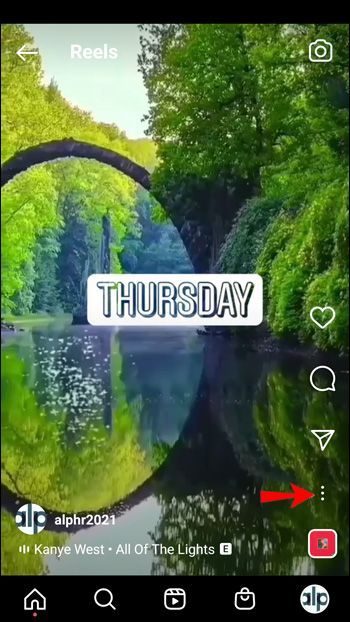
- Napauta Näytä Insights .
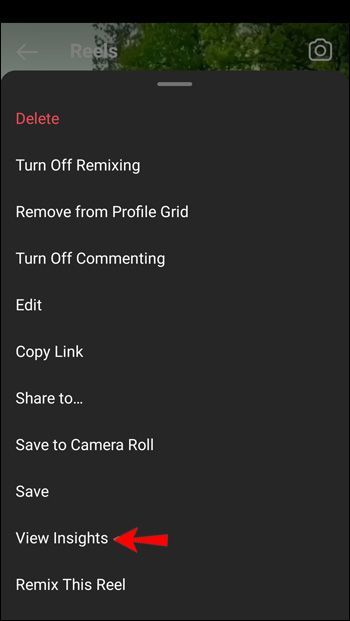
Instagram Insightsin avulla voit kerätä arvokasta tietoa keloiltasi ja niihin liittyvistä yleisistä trendeistä. Tässä voit katsoa:
- Saavutetut tilit – Tämä näyttää, kuinka moni on katsonut rullaasi. Näet niiden ihmisten määrän, jotka näkivät kelasi vähintään kerran.
- Pelit – Tämä näyttää, kuinka monta kertaa kelasi on pelattu. Tämä luku on yleensä suurempi kuin saavutettujen tilien määrä, koska jotkut ihmiset näkevät kelauksesi useammin kuin kerran.
- Tykkäyksiä – Tämä mittari näyttää, kuinka monet ihmiset pitivät kelastasi.
- Kommentit – Tämä näyttää kelalla olevien kommenttien määrän.
- Tallentaa – Nämä tiedot kertovat kuinka moni on lisännyt kelasi kirjanmerkkeihin.
- Shares – Tämä numero kertoo, kuinka monta kertaa Instagram-käyttäjät jakoivat kelasi tai lähettivät sen toiselle henkilölle.
Kuten aiemmin mainittiin, voit tarkastella näitä tietoja kaikista rullistasi ja jokaisesta kelasta. Tietojen avulla saat yksityiskohtaisen yleiskuvan siitä, mitä yleisösi pitää parempana, jolloin voit säätää rulliasi vastaavasti.
Jos olet uusi Instagram Insightsin ja -rullien käyttäjä, voit kokeilla muutamalla toiminnolla ja oppia nopeasti, mistä yleisösi nauttii:
- Kokeile erilaisia tyylejä – Alussa voi olla vaikea sanoa, mistä yleisösi pitää. Kokeilemalla eri tyylejä voit mitata kunkin tyylin saamien tykkäysten, kommenttien, tallenteiden ja jakojen määrää, jolloin saat käsityksen siitä, mikä sopii yleisöllesi. Voit vapaasti kokeilla erilaisia suodattimia ja tehosteita. Ajan myötä opit, mikä sopii sinulle ja yleisöllesi.
- Kokeile kelojen pituuksia – Kelan enimmäispituus on 60 sekuntia. Mutta tämä ei tarkoita, että sinun pitäisi aina tehdä keloistasi niin pitkiä. Joskus lyhyemmät rullat ovat tehokkaampia. Voit valita optimaalisen pituuden julkaisemiesi rullien ja yleisösi mieltymysten mukaan.
- Testaa erilaisia ääniasetuksia – Itse kelasta nauttimisen lisäksi katsojasi arvostavat hyvää ääntä. On muutamia asioita, jotka on otettava huomioon rullien äänen suhteen. Ensinnäkin voit valita videosi alkuperäisen äänen käyttämisen. Tämä on hyvä vaihtoehto, jos olet konsertissa tai äänität keskustelua. Kiinnitä huomiota äänenlaatuun; jos se on huono, katsojasi eivät todennäköisesti nauti siitä. Toinen vaihtoehto on käyttää selostusta. Jos nauhoitat reseptiä tai selität prosessia, äänesi äänittäminen ja sen käyttäminen kelalla on hyvä idea. Voit myös käyttää kappaletta Instagramin musiikkikirjastosta. Minkä tahansa valitsetkin, varmista, että se vastaa kelasi tyyppiä ja tarkoitusta.
- Kokeile kelojen julkaisemista eri aikoina ja päivinä – ajoitus on välttämätöntä. Jos esimerkiksi julkaiset rullan klo 1.00, et todennäköisesti houkuttele samaa määrää katsojia kuin julkaiseessasi kello 18. Sama pätee eri päivien julkaisemiseen: maanantaiaamuna julkaistut rullat eivät saa samaa huomiota kuin sunnuntaiaamuna julkaistut rullat. Kelan julkaisemiselle ei tietenkään ole yleisiä aikoja. Tämä riippuu suurelta osin yleisöstäsi, heidän ikänsä jne. Oletetaan, että kohdistat vanhemmalle yleisölle. Jos julkaiset kelan lauantaina kello 2.00, et todennäköisesti saa paljon katselukertoja.
Kuinka tarkistaa jonkun muun Instagram Reels -näkymät
Sen lisäksi, että tarkistat rullien katselukerrat, tykkäykset ja kommentit, Instagram antaa sinun tehdä saman jonkun muun. Jos olet kiinnostunut tarkistamaan, kuinka moni on katsonut jonkun toisen Instagram-rullaa, seuraa alla olevia ohjeita:
- Avaa Instagram-sovellus.

- Etsi kela, jonka näkymät haluat tarkistaa, ja napauta sitä.
- Napauta sydänkuvakkeen alla olevaa numeroa. Näet pelien lukumäärän ja luettelon ihmisistä, jotka pitivät kelasta.
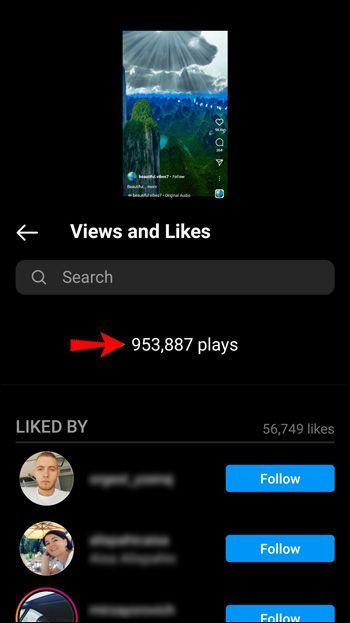
Tee sopimus keloilla
Vaikka Instagram ei anna sinun nähdä, kuka nimenomaan katsoi rulliasi, sen avulla voit nähdä niitä katsoneiden ihmisten määrän. Lisäksi näet aina luettelon ihmisistä, jotka ovat pitäneet rullistasi ja kommentoineet niitä.
Jos haluat seurata rullien trendejä ja edistymistä, vaihda tilisi ammattilaiseksi ja nauti Instagram Insightsista. Ominaisuuden avulla voit kaivaa rullaasi syvälle ja säätää niitä yleisösi mieltymysten mukaan.
Julkaisetko usein keloja Instagramissa? Pidätkö kirjaa siitä, kuinka moni katselee niitä? Kerro meille alla olevassa kommenttiosiossa.

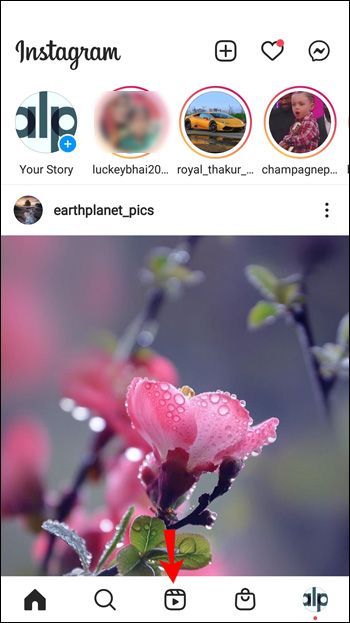
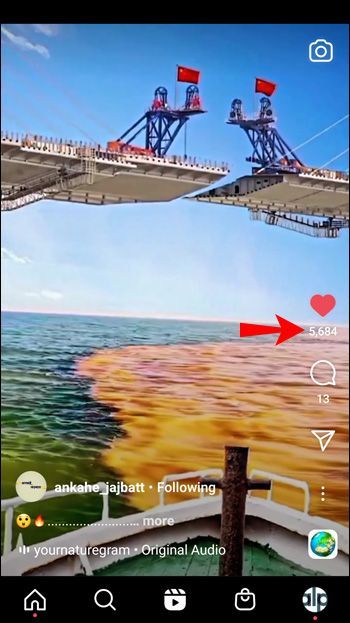
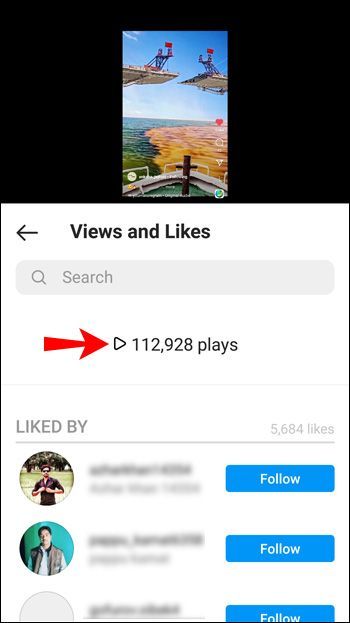
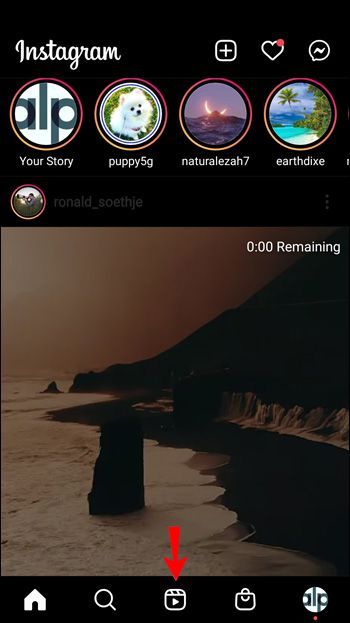
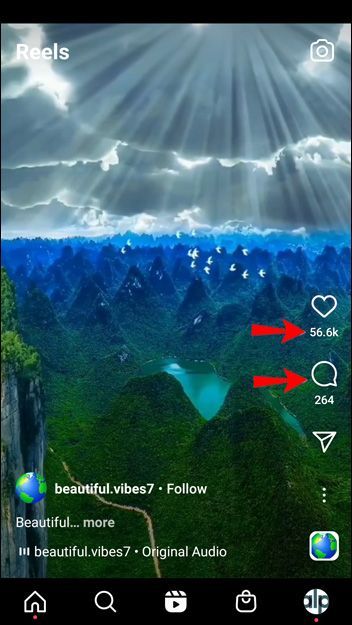

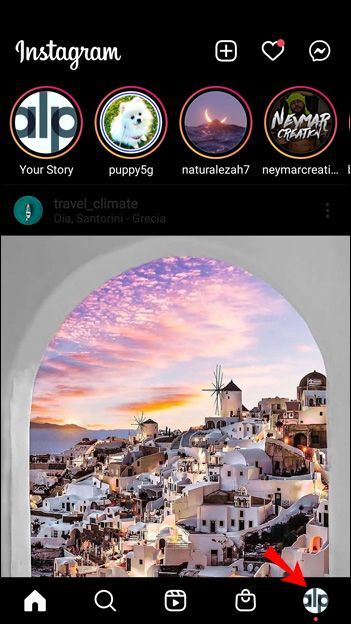
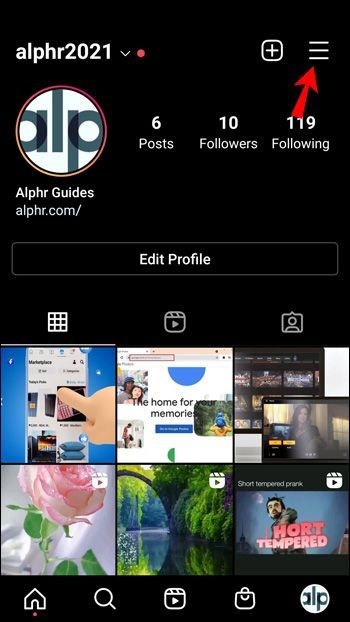
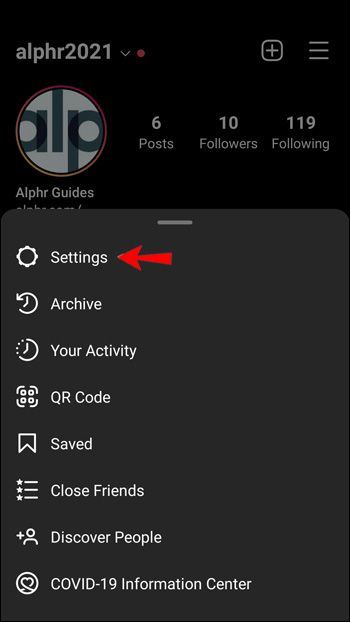
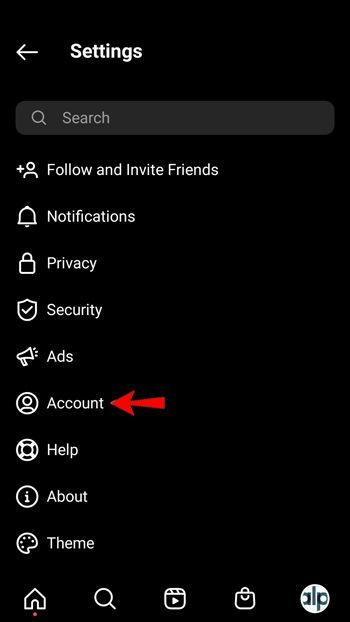
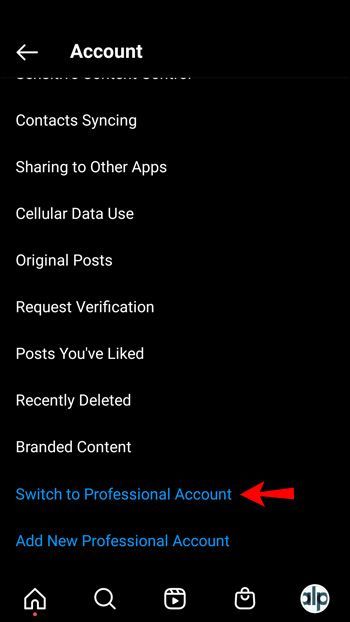
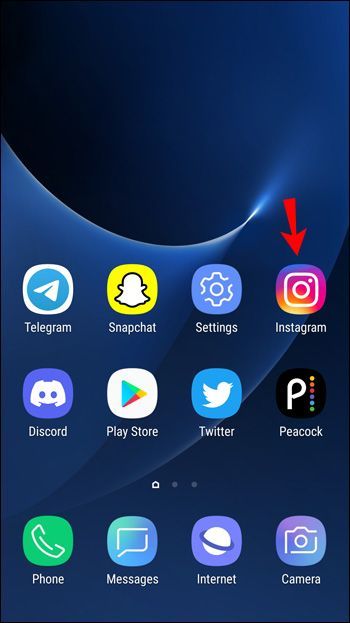
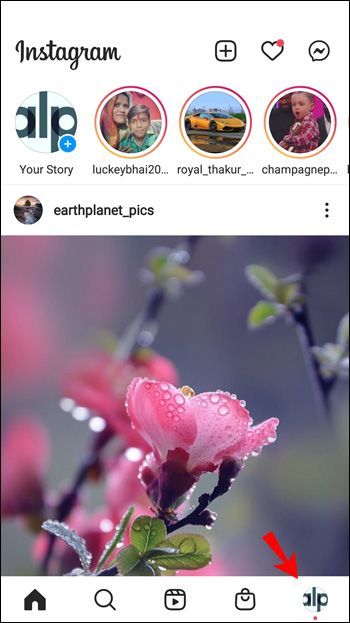
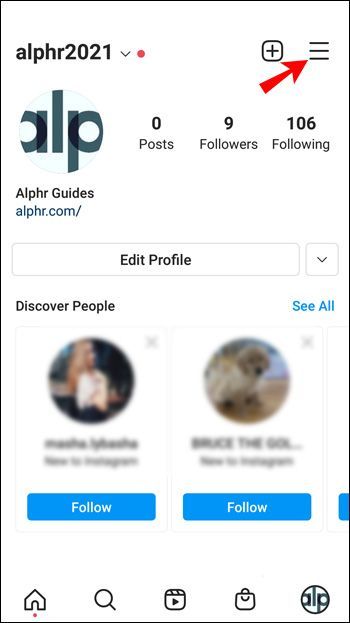
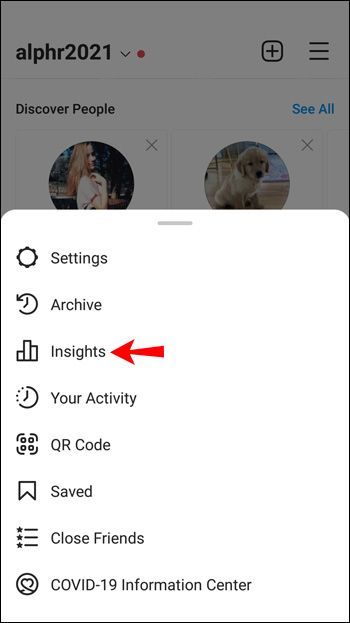
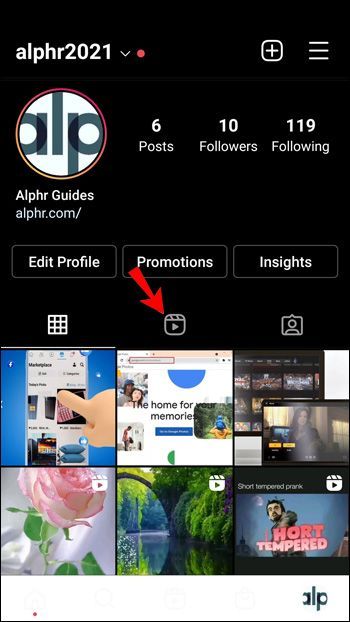
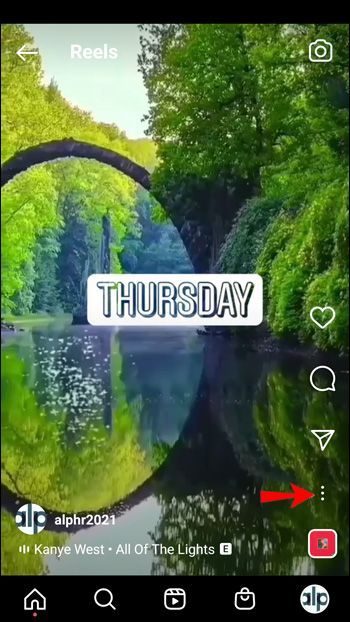
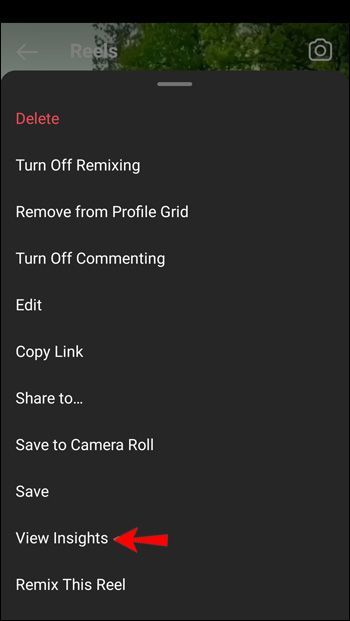
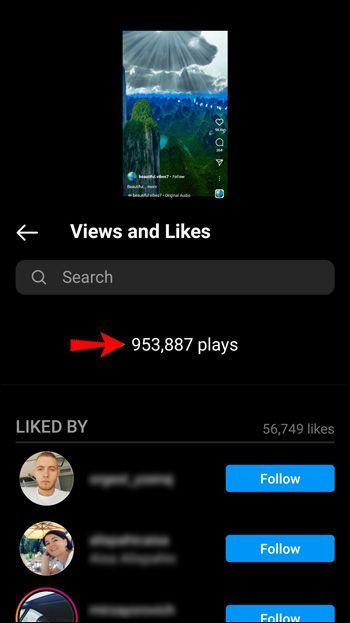
![Kuinka poistaa joku ryhmätekstistä [Android ja iPhone] | Selitetty](https://www.macspots.com/img/blogs/82/how-remove-someone-from-group-text-explained.jpg)






